
Kiểm soát về các điều khoản tài nguyên

Mọi người đều biết rằng việc khóa chặt và bảo vệ tài nguyên của mình
trên mạng là một điều rất quan trọng. Các tài nguyên cần được bảo vệ ở
đây gồm có các thư mục, file được chứa trong chúng, cũng như một số
khóa registry được đặt trên các máy chủ và máy trạm trong doanh
nghiệp. Chúng ta không thể quên các đối tượng Active Directory cư trú trên
các bộ điều khiển miền. Tất cả tài nguyên đó cần phải được bảo vệ để người
dùng không có nhiệm vụ sẽ không thể truy cập vào đó. Để kiểm soát điều
khoản trên các tài nguyên này, bạn có rất nhiều sự lựa chọn. Một số lựa chọn
khá hấp dẫn hơn nên chúng ta hãy xem xét nghiên cứu tỉ mỉ đến các lựa chọn
này.
Điều khoản tài nguyên 101
Để có được một thảo luận liên quan đến các điều khoản tài nguyên, chúng tôi
đã phải gạn lọc những tài nguyên nào sẽ tấn công và cách bảo vệ tài nguyên
đó bằng các điều khoản như thế nào. Quả thực chúng ta có một số lượng
khổng lồ tài nguyên trên mỗi mạng, chính vì vậy không có cách nào có thể xử
trí được tất cả chúng. Tuy vậy, chúng tôi sẽ giới thiệu những tài nguyên chính
mà có lẽ bạn cũng là người quan tâm đến việc kiểm soát chúng.

Trước khi xử trí danh sách các tài nguyên, chúng tôi muốn gạn lọc những gì
dường như rất bừa bãi và lộn xộn thậm chí với cả các quản trị viên dày dạn
kinh nghiệm. Có hai kiểu điều khoản có thể được cấu hình trên mỗi tài
nguyên. Đó là điều khoản NTFS và điều khoản chia sẻ. Các điều khoản mà
chúng ta sẽ thảo luận là điều khoản NTFS. Các điều khoản chia sẻ thực sự
không cung cấp nhiều tính năng bảo mật đối với tài nguyên, vì các điều
khoản này chỉ kiểm soát sự truy cập vào thư mục được chia sẻ thay vì cung
cấp sự kiểm soát truy cập cốt lõi với các thư mục nhỏ và file có trong thư
mục chia sẻ đó. Để gạn lọc ra nơi mà mỗi điều khoản này được cấu hình, điều
khoản chia sẻ được cấu hình bằng sử dụng tab Share như trong hình 1.

Hình 1: Mục kiểm soát các điều khoản chia sẻ trong thư mục chia sẻ từ một
mạng
Các điều khoản NTFS được kết hợp với tab Security như trong hình 2.

Hình 2: Các điều khoản NTFS được đặt và cấu hình trên tab Security
Lưu ý:
Tab Security thường không có sẵn trên các máy tính không có ấn bản NTFS
được cấu hình. Các ấn bản này không được cấu hình như hệ thống file FAT
hay FAT32.
Các tài nguyên có điều khoản NTFS có liên quan gồm có:

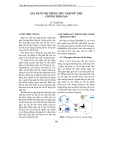

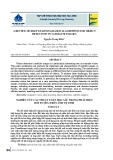
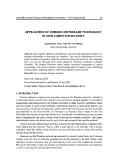
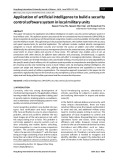
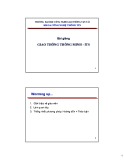
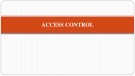
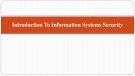















![Sổ tay Kỹ năng nhận diện & phòng chống lừa đảo trực tuyến [Mới nhất]](https://cdn.tailieu.vn/images/document/thumbnail/2025/20251017/kimphuong1001/135x160/8271760665726.jpg)
![Cẩm nang An toàn trực tuyến [Mới nhất]](https://cdn.tailieu.vn/images/document/thumbnail/2025/20251017/kimphuong1001/135x160/8031760666413.jpg)
